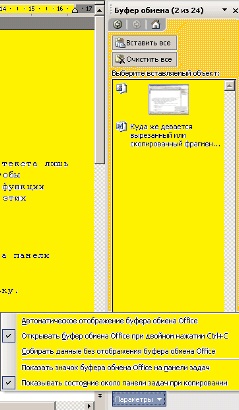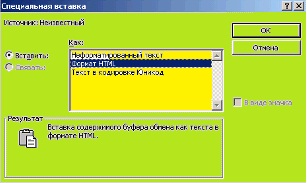Что можно делать с выделенным фрагментом
Редактирование текста
На предыдущем занятии были рассмотрены вопросы выделения текста. Что же можно делать с выделенным фрагментом? При помощи таких операций как вставка, удаление, перемещение текста выделенный фрагмент можно видоизменять.
Замена выделенной области
Для того, чтобы сделать замену текста, надо после выделения фрагмента набрать новый текст вместо старого.
Выделите (например, двойным щелчком) слово «большую» в первом абзаце из нашего примера.
Наберите слово «огромную». Новый текст автоматически заменяет выделенный, при этом выделение снимается.
По умолчанию Word заменяет выделение. Но в пункте меню «Сервис»-«Параметры» на вкладке «Правка» есть флажок «Заменять выделенный фрагмент», сняв который данный режим можно отключить. Теперь, перед вводом нового текста, выделенный фрагмент надо предварительно удалить.
Удаление текста
Для удаления текста используются клавиши Delete и Backspace (крайняя правая клавиша в цифровом ряду клавиатуры с изображением стрелочки).
Метод перетаскивания
Проделайте следующие действия.
— Выделите небольшой фрагмент текста.
— Поместите указатель мыши в любой части выделенного фрагмента и нажмите левую кнопку мыши.
— Не отпуская кнопку, перетащите фрагмент в нужное место (предполагаемое место вставки фрагмента будет подсвечиваться).
— Отпустите кнопку мыши.
Можно таким образом переносить фрагменты текста из одного документа в другой, правда при этом оба окна (окно-приемник и окно-источник) должны быть видны на экране монитора.
Буфер обмена
Перетаскивание текста с помощью мыши удобно для перемещения текста лишь на небольшие расстояния (в пределах экрана монитора). Для того, чтобы переместить фрагмент текста в любое место документа, используются функции вырезания, копирования и вставки выделенного фрагмента. С помощью этих функций можно перемещать также графику, примечания, гиперссылки.
Вырезать выделенный фрагмент можно тремя способами:
1. Выбрать команду «Правка»-«Вырезать».
2. Нажать сочетание клавиш Ctrl+X.
3. Щелкнуть по кнопке «Вырезать» (изображение с ножницами) на панели инструментов «Стандартная».
Этими же тремя способами можно проделать копирование и вставку.
3. Кнопка «Копировать».
Чтобы вставить элемент, установите курсор в место, куда требуется выполнить вставку, а затем щелкните на соответствующем элементе в буфере.
Для вставки из буфера обмена всех элементов в порядке их помещения в буфер щелкните на кнопке «Вставить все». Для очистки буфера обмена щелкните на кнопке «Очистить буфер».
Кнопка «Параметры» служит для настройки буфера обмена.
Использование специальной вставки
Команда вставки из буфера обмена позволяет сделать вставку в документ точной копии вырезанного/скопированного ранее объекта в точку документа, куда установлен курсор. Для вставки в документ текста с указанием способа форматирования служит команда «Специальная вставка». Кроме того, можно вставить информацию из другого документа в виде ярлыка или гиперссылки, по которым осуществляется автоматический переход к другому документу.
Окно диалога «Специальная вставка» позволяет определить формат вставляемой в документ информации.
Поместите в буфер обмена текст или графику.
Переместите курсор в позицию, в которую следует вставить элемент из буфера обмена.
Выберите команду «Правка»-«Специальная вставка». Появится следующее окно.
В списке «Как» выберите нужный формат для вставки. В области «Результат» приводятся пояснения относительно результата вставки элемента с использованием выбранного формата.
Использование фрагментов
Копировать и вставлять элементы можно с помощью фрагментов. В отличие от содержимого буфера обмена фрагменты представляют собой отдельные документы, содержащие скопированные объекты. Фрагмент может быть создан путем перетаскивания выделенной области на рабочий стол и вставлен путем перетаскивания фрагмента с рабочего стола в требуемое место документа. Т.к. фрагменты являются документами, можно их открывать, просматривать и редактировать средствами Word.
Чтобы создать фрагмент, выделите в документе текст и перетащите выделенную область на рабочий стол Windows. Следует учесть тот факт, что при этом часть рабочего стола должна быть видна на экране монитора. Если окно Word развернуто во весь экран, его следует уменьшить, чтобы была видна часть рабочего стола. Перетаскивать выделенный фрагмент можно не только на рабочий стол, но и в любую папку.
Чтобы вставить фрагмент документа, надо перетащить его с рабочего стола (папки) в требуемое место документа.
Использование копилки
Копировать и вставлять элементы можно с помощью фрагментов. В отличие от содержимого буфера обмена фрагменты представляют собой отдельные документы, содержащие скопированные объекты. Фрагмент может быть создан путем перетаскивания выделенной области на рабочий стол и вставлен путем перетаскивания фрагмента с рабочего стола в требуемое место документа. Т.к. фрагменты являются документами, можно их открывать, просматривать и редактировать средствами Word.
Чтобы создать фрагмент, выделите в документе текст и перетащите выделенную область на рабочий стол Windows. Следует учесть тот факт, что при этом часть рабочего стола должна быть видна на экране монитора. Если окно Word развернуто во весь экран, его следует уменьшить, чтобы была видна часть рабочего стола. Перетаскивать выделенный фрагмент можно не только на рабочий стол, но и в любую папку.
Чтобы вставить фрагмент документа, надо перетащить его с рабочего стола (папки) в требуемое место документа.
1. Собирать в копилку можно только текст.
2. Помещать информацию в копилку можно только путем вырезания.
3. Вставку из копилки можно делать только всего содержимого копилки.
4. Максимальное число элементов копилки не ограничено.
5. Для работы с копилкой используется только клавиатура.
Чтобы вырезать и поместить текст в копилку, необходимо выделить нужный фрагмент и нажать комбинацию клавиш Ctrl+F3. Текст будет удален из документа и помещен в копилку. В копилку может быть помещено произвольное количество фрагментов, при этом они будут располагаться в порядке вырезания.
При вставке информации из копилки каждый элемент будет вставляться в отдельную строку. Можно вставить с одновременной очисткой копилки, а можно сохранить содержимое для дальнейшей работы.
Для вставки информации из копилки с очисткой копилки надо поместить курсор в нужное место и нажать Ctrl+Shift+F3.
Чтобы вставить текст без очистки надо:
1. Выбрать команду «Вставка»-«Автотекст»-«Автотекст».
2. В списке «Имя элемента» выбрать «Копилка». При этом в области предварительного просмотра в нижней части окна будет отображено содержимое копилки.
Если случится так, что вы сделали ошибочные изменения в документе, то при помощи кнопок «Отменить» (Ctrl+Z) и «Вернуть» (Ctrl+Y) на панели «Стандартная», можно «отмотать» ситуацию назад.
Запрещено копирование материалов с сайта без гиперссылки на sheiko28.narod2.ru. Нарушение исключительных прав преследуется законом.
Содержание урока
Что можно делать с фрагментом?
Что можно делать с фрагментом?

Выделенную область (фрагмент) можно перетаскивать мышью, при этом освободившееся место заливается цветом фона. Если при перетаскивании удерживать клавишу Ctrl, фрагмент будет скопирован.
Чтобы зафиксировать фрагмент при перемещении или копировании, нужно щёлкнуть мышью вне его рамки, при этом часть изображения, накрытая этим фрагментом, пропадает.
Чтобы изменить размер фрагмента, нужно перетащить мышью маркеры на рамке выделенной области.

Кнопка 

Многие графические редакторы позволяют сохранять выделенную область в отдельном файле и вставлять в рисунок фрагменты с диска. Обычно это делается через контекстное меню, которое содержит команды Копировать в файл и Вставить из файла.
Следующая страница 
Cкачать материалы урока
Перемещение и копирование выделенных областей
Инструмент «Перемещение» позволяет вырезать и переместить выделенные пикселы в новое место на фотографии. Этот инструмент также можно использовать для перемещения и копирования выделенных фрагментов между фотографиями в Photoshop Elements, а также в фотографии в других приложениях, которые поддерживают выделенные фрагменты.
Чтобы активировать инструмент «Перемещение» при другом активном инструменте, нажмите и удерживайте клавишу «Ctrl» (Command в ОС Mac OS) (этот метод не работает, когда выбран инструмент «Рука»).
В рабочей среде «Редактирование» выделите область с помощью какого-либо инструмента выделения и выберите инструмент «Перемещение» на панели инструментов.
Параметры инструмента «Перемещение»
При активизации инструмента «Перемещение» на панели параметров можно изменить следующие параметры:
Автоматически выделять слой
Выделяет самый верхний слой с пикселами, находящимися непосредственно под инструментом «Перемещение», а не текущий выделенный слой.
Показать ограничительную рамку
Отображает ограничительную рамку вокруг выделенного фрагмента изображения или вокруг выделенной области (если на изображении нет активного выделения). С помощью прямоугольников на сторонах и углах можно изменять размер выделения или слоя.
Ограничительная рамка не отображается для фонового слоя.
Подсветка при наведении курсора
Подсвечивает отдельные слои при наведении курсора на изображение. Чтобы выделить и переместить подсвеченный слой, щелкните на нем. Слои, которые ранее были выделены, при наведении курсора не подсвечиваются.
Перемещает выделенный слой на передний или задний план или помещает между другими слоями Меню включает команды «На передний план», «Сдвинуть вперед», «Сдвинуть назад» и «На задний план». Чтобы расположить слой, выделите его и выберите соответствующую команду в меню «Расположить».
Выравнивает выделенные слои. Доступны следующие параметры: «Верхние края», «Центры по вертикали», «Нижние края», «Левые края», «Центры по горизонтали» и «Правые края». Допускается одновременное выравнивание нескольких слоев. Чтобы выровнять слои, выделите один слой, затем выделите другой, удерживая нажатой клавишу Shift, затем выберите нужную команду в меню «Выравнивание».
Разделяет выделенные слои на равные части. Доступны следующие параметры: «Верхние края», «Центры по вертикали», «Нижние края», «Левые края», «Центры по горизонтали» и «Правые края». Допускается расположение нескольких слоев на расстоянии друг от друга. Чтобы активировать этот параметр, необходимо наличие не менее трех выделенных слоев. Чтобы разделить слои друг от друга на некоторое расстояние, выделите один слой, затем выделите другой, удерживая нажатой клавишу Shift, и выберите соответствующую команду в меню «Распределить».
Копирование выделенных областей или слоев
Выделенные области можно копировать и вставлять с помощью инструмента «Перемещение» или команд «Копировать», «Копировать объединенные», «Вырезать», «Вставить» или «Вставить в выделение» в меню «Редактирование».
Примечание: при вставке выделенной области или слоя с одной фотографии на другую в различных разрешениях, скопированные данные сохраняют размеры в пикселах. Это может привести к тому, что вставляемый фрагмент может обладать неправильными пропорциями относительно нового изображения. Прежде чем скопировать и вставить изображение, воспользуйтесь командой «Изображение» > «Изменить размер» > «Изображения», чтобы привести обе фотографии к одному разрешению.
Выделенные области, которые вырезаются и копируются, сохраняются в буфер обмена. Буфер обмена может содержать одновременно только одну выделенную область.
Копирование выделенных областей с помощью инструмента «Перемещение»
Чтобы скопировать данные с одной фотографии на другую перетащите выделенную область из окна активного изображения в окно другого изображения. Окно второго изображения будет подсвечено, что указывает на возможность вставки выделения в него.
Фотошоп для обработки семейных фотографий
Для поиска одного или нескольких слов в тексте, просто введите их, разделяя пробелами. Используются все слова длиннее двух символов.
Для вызова формы расширенного поиска нажмите кнопку поиска ничего не вводя в поле.
Хорошо или плохо.
Работа с выделенными областями
Работа с выделенными областями
1. Почему необходимо выделять фрагменты изображений?
2. Какая часть изображения называется «маскированной областью»?
Изображение, расположенное за пределами выделения, называется маскированной областью. Эта область недоступна для редактирования и, следовательно, защищена от случайных изменений.
3. Как переместить выделенный фрагмент изображения?
• Выбрать инструмент «перемещение».
• Установить курсор внутрь выделения.
Курсор примет форму стрелки с ножницами. Это значит, что если начать перемещение, то выделение будет вырезано оттуда, где находится.
• Нажать кнопку мыши.
• Перемещать мышь при нажатой кнопке.
• Отпустить кнопку мыши, когда выделение достигнет желаемого положения.
4. Как можно подправить границу выделенной области?
• Поместить курсор внутрь выделенной области (при этом должен быть выбран инструмент выделения). Курсор примет форму стрелки с белым наконечником.
• Нажать кнопку мыши.
• Перемещать мышь при нажатой кнопке.
• Нажимать клавиши управления курсором «стрелка вверх», «стрелка вниз», «стрелка влево», «стрелка вправо».
При каждом нажатии происходит смещение границы на один пиксель в соответствующую сторону.
5. Когда необходимо кадрировать изображение?
Кадрировать изображение необходимо тогда, когда нужно поместить изображение в рамку, удалить часть фона, чтобы выделить объект и т.д. Есть два метода активировать инструмент кадрирования: нажать на кнопку на панели инструментов или на пункт меню Инструменты → Инструменты преобразования → Кадрировать в меню изображения.
6. Что понимается под термином «растушёвка»?
Эффект растушевки не будет заметен до тех пор, пока вы не измените выделенную область с помощью инструмента рисования, копирования/вставки фрагмента, перемещения, заливки цветом, применения какого-либо фильтра или команды из меню Image (Изображение).
7. Какие преобразования можно выполнять над выделенными фрагментами изображений?
Над выделнными фрагментами изображения можно выполнить преобразования как:
— переместить копию выделенного фрагмента изображения
— выполнить масштабирование выделенной области
— в ыполнить поворот выделенной области
— перемещать, растягивать, сжимать выделенный фрагмент изображения
— скопировать или вырезать в буфер обмена, а затем вставить в этом же или в другом файле, созданном в Paint.
8. Как отменить несколько последних команд?
• Выбрать панель History (История).
На панели перечислены все операции, выполненные с момента открытия файла. Активной является последняя команда списка. Она подсвечена синим цветом.
• Выделить первую команду из списка удаляемых команд.
• Установить курсор на выделенную команду.
• Нажать кнопку мыши.
• Переместить мышь при нажатой кнопке к пиктограмме мусорной корзины, находящейся внизу панели History (История).
9. Почему в PhotoShop используются разнообразные инструменты выделения?
Чтобы создать выделение, т. е. точно выбрать нужный набор пикселей, часто требуется немало сил и времени. Этим объясняется разнообразие средств выделения: инструменты Marquee (Область), Lasso (Лассо), Magic Wand (Волшебная палочка), режим Quick Mask (Быстрая маска) и др.
За Marquee (Область) и Lasso (Лассо) спрятаны дополнительные инструменты (на это указывает маленький чёрный треугольник в правом углу их пиктограмм). У каждого инструмента есть своя панель параметров — Options (Параметры), которая, как правило,постоянно расположена ниже меню.
10. Что такое параметр Tolerance (Допуск) инструмента Magic Wand (Волшебная палочка) и как его значение влияет на выделение?
11. Как добавить к выделенному фрагменту новую область?
• Открыть файл Portrait.jpg.
Изображение девочки (рис. 2а) имеет более широкий цветовой диапазон, поэтому сначала с помощью волшебной палочки выделим фон, а затем инвертируем его.
• Дважды щёлкнуть мышью на инструменте Magic Wand (Волшебная палочка).
• В палитре Options (Параметры) в поле Tolerance (Допуск) установить значение 50.
• Щёлкнуть мышью в левом верхнем углу на участке голубого цвета.
• Выполнить команду Select/Grow (Выделить/Смежные пикселы).
Выделенная область расширится, но ещё останутся участки, не вошедшие в неё.
Рядом с волшебной палочкой появится плюс. Это значит, что к выделению можно добавлять новые области.
• Выполнить команду Select/Inverse (Выделить/Инвертировать).
Изменение выделений
При перемещении границы выделения перемещается только граница, фотография при этом не меняется.
Параметр «Новая выделенная область» отображается на панели параметров в том случае, когда активен какой-либо из инструментов выделенная, за исключением инструмента «Кисть выделения». Чтобы воспользоваться этим параметром, вы можете временно переключиться на другой инструмент выделения.
Инверсия выделения
Операция инверсии меняет невыделенные области в выделении, при этом сохраняя область, выделенную ранее.
Эту команду можно использовать для выделения объекта на однотонном фоне. Выделите область однотонного цвета с помощью инструмента «Волшебная палочка» и выполните команду «Выделить» > «Инверсия».
Добавление или удаление из выделения
Можно добавлять или удалять области из выделения для уточнения границы выделения. Например, чтобы создать выделение в форме бублика, следует сначала создать круглое выделение большего размера, а затем удалить из него круглую область меньшего размера.
Выберите инструмент выделения, а затем выполните одно из следующих действий.
Выделение области, пересекающейся с имеющимся выделением
Область, на которую воздействует выделение, можно ограничить. Например, на фотографии заснеженного горного хребта можно выделить белые облака в небе, не выделяя при этом белые области на горах, путем выделения полностью всего неба и использования инструмента «Волшебная палочка» с установленным флажком «Пересечь с выделением» и снятым флажком «Смежные пикселы» для выделения только белых областей, включенных в выделенную область неба.
Выберите инструмент выделения, а затем выполните одно из следующих действий.
Расширение или сжатие выделенной области на определенное число пикселей
С помощью команд в меню «Выделить» можно уменьшать или увеличивать размер имеющегося выделения для очистки от случайных пикселей, оставшихся за пределами или внутри выделения по цвету.
Воспользуйтесь одним из инструментов выделения для создания выделенной области.
Граница выделенной области сожмется или расширится на указанное число пикселей. Любая часть границы выделения, попавшая за пределы холста, не изменится.
Маска выделения в виде рамки
Команда «Рамка» создает рамку выделения с мягкими сглаженными краями. При применении команды «Рамка» выделяются только пиксели между двумя рамками выделения.
Воспользуйтесь одним из инструментов выделения для создания выделенной области.
Включение областей одного цвета в выделенную область
Создайте выделение с помощью какого-либо инструмента выделения и выполните одно из следующих действий:
Команды «Смежные пикселы» и «Похожие пикселы» нельзя применять к изображениям в битовом режиме.
Удаление случайных пикселей из выделения по цвету
Команда «Сгладить» выполняет поиск пикселей рядом с выделенным пикселем, которые попадают в заданный диапазон цвета, и выделяет их.
Создайте выделенную область с помощью какого-либо инструмента выделения и выполните команду «Выделить» > «Изменить» > «Сгладить».
Обрезка краев выделения
При перемещении или вставке выделенной области некоторые пиксели по краю выделения включаются в него. Эти лишние пиксели могут привести к появлению ореола над границей выделенной области. Команда «Обрезать края слоя» заменяет цвет пограничных пикселей на цвет соседних пикселей чистого цвета (без фонового цвета). Например, при выделении желтого объекта на голубом фоне и перемещении выделения некоторые голубые пиксели фона также участвуют в перемещении. Команда «Обрезать края слоя» заменяет голубые пиксели на желтые.